
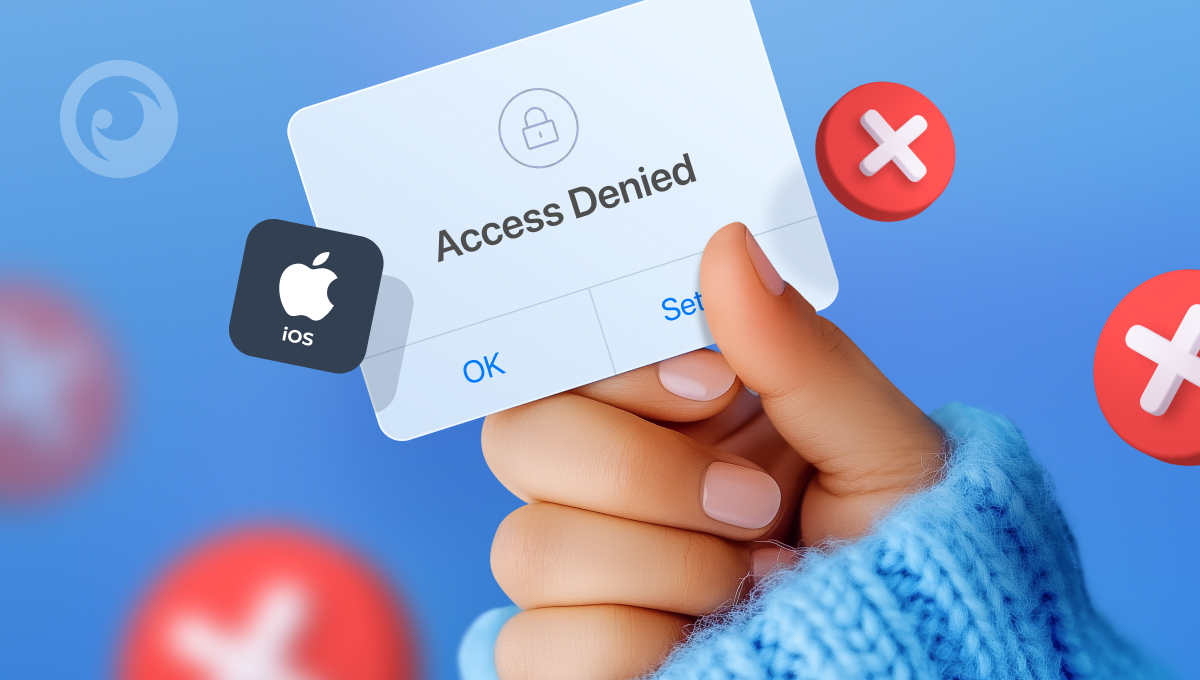
当苹果在 iPhone 上推出屏幕使用时间功能时,它开启了智能手机责任的新时代。苹果意识到孩子们在手机上花费了太多时间,并推出了一项允许家长设置手机使用限制的功能。
你能用 Screen Time 锁定 iPhone 上的应用程序吗?当然可以。但它并不能让你完全锁定应用程序。事实上,你只能设置应用程序的时间限制。虽然你可以按年龄分级来限制应用程序,但这样做意味着该类别中的所有应用程序都将受到限制。
那么,有没有更好的方法来锁定 iPhone 和 iPad 上的应用程序?我们发现了 4 种方法。您会选择哪一种呢?
目录
方案 1:获取 Eyezy

如果你正在寻找如何在 iPad 上锁定应用程序而无需 Screen Time 的技巧(iPhone 也是如此),那么 Eyezy 应该是你的首选。通过这款家长监控 app,你可以获取他们苹果设备上的各种信息,包括他们使用的 app 列表。
Eyezy 内置一个名为 Connection Blocker 的工具。只需点击一下按钮,它不仅可以让你阻止网站和 WLAN,还可以用来阻止手机上的特定应用程序。
- 安装 Eyezy 在他们的手机上。
- 登录您的 控制面板。
- 在左侧导航栏中查找 "连接阻止程序"。
- 点击 区块应用。
- 找到要阻止的应用程序(如果应用程序较多,可能需要滚动屏幕)
- 点击 街区.
就是这样。无论何时他们想使用那个应用程序,都将无法使用。
选项 2:设置 iPhone 或 iPad 快捷方式
如果你想锁定 iPhone 上的应用程序,"屏幕时间 "并不是 iOS 中的唯一选择。快捷方式是一项出色的 iPhone 功能,可让你自动执行各种任务。例如,如果你想自动打开电视、调暗灯光并将 iPhone 铃声设为静音,你可以创建一个名为 "电影时间 "的快捷方式。
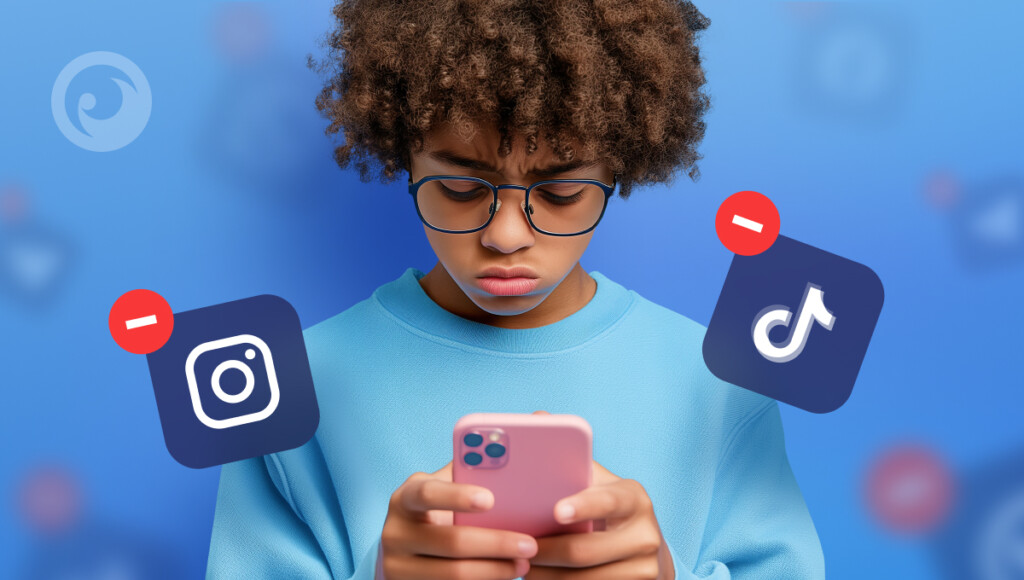
你还可以使用快捷方式锁定 iPhone 上的应用程序。具体方法如下:
- 打开 iPhone 上的快捷方式。
- 在底部,点击 自动化.
- 轻按加号 (+) 图标。
- 向下滚动到应用程序触发器,然后点击它。
- 选择要锁定的应用程序。
- 如果还没有选中 "已打开",请现在选中。
- 轻点下一步。
- 在搜索栏中输入锁定屏幕。
- 切换关闭 运行前询问.
- 敲击 已完成.
现在,每当你加载该应用时,系统都会要求你输入密码。请记住,这并不能锁定特定的应用程序,而是会锁定整个手机。虽然这并不理想,但如果你正在寻找一个免费的解决方案,告诉你如何在不占用屏幕时间的情况下锁定 iPhone 上的应用程序,它就能帮你做到。
方案 3:使用引导式访问
苹果公司有一些内置的辅助功能,可以让 iPhone 在某些情况下更容易使用。例如,如果你的视力受损,你可以让 iPhone 为你朗读。或者,如果你的听力受损,你可以激活某些振动。
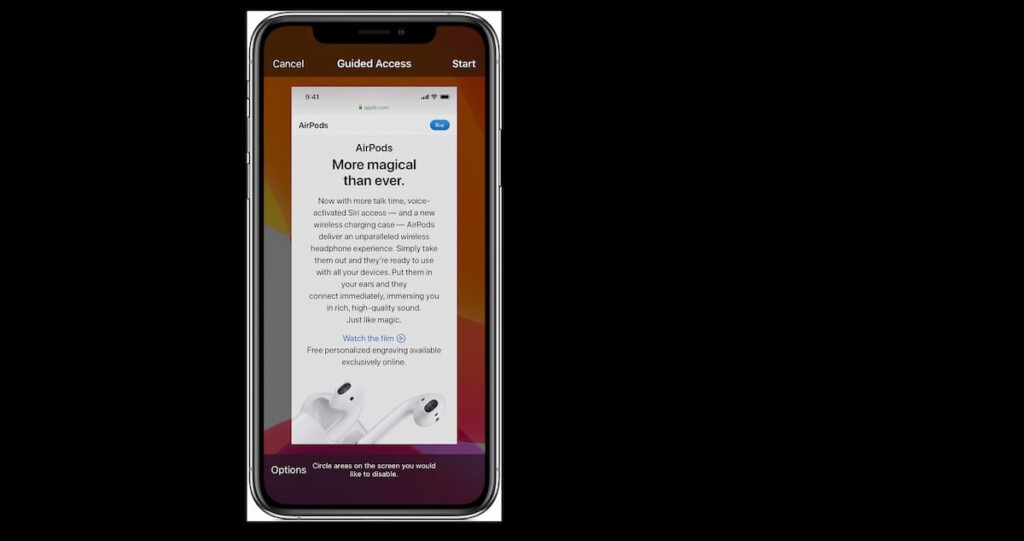
但你知道吗,有一种辅助功能可以帮助你在 iPhone 上锁定应用程序,而无需屏幕时间。它被称为 "引导访问",虽然需要一些变通方法,但也许正是你需要的解决方案。下面是设置方法:
- 转到设置。
- 选择辅助功能。
- 选择 引导进入。
- 打开 "有向导的访问"(切换开关应变为绿色)。
- 设置引导访问密码。
- 转到要锁定的应用程序。
- 三击 主页按钮.
- 根据提示输入密码。
选项 4: 对特定应用使用面容 ID 或触控 ID
许多应用程序(包括 WhatsApp、Notes 和银行应用程序)都提供 Face ID 或 Touch ID 保护。要启用它,请打开应用程序的设置并查找类似 隐私、安全或密码锁. 开启 Face ID 或 Touch ID 每次打开应用程序时都要求进行生物特征认证。
此方法非常适合保护敏感应用程序,而无需使用屏幕时间。然而,它 仅适用于受支持的应用程序,因此并非所有应用都具有此功能。如果应用不支持面容 ID,请考虑使用快捷方式或第三方应用锁。
锁定应用程序的最佳选择是...
越来越多想知道如何在 iPhone 上锁定应用程序而无需 Screen Time 的家长选择了 Eyezy。它不仅能让你无需将手机拿在手上就能远程锁定应用程序,而且还包含了应用程序拦截之外的一系列其他强大功能。
Eyezy 是一款功能丰富的监控应用程序,它能为您提供所需的一切,让您了解他们在做什么。
这些功能令人印象深刻。 社会聚焦 可让你在各种 app 中读取他们的私人聊天内容(包括文本)。 按键 捕获 在后台工作,捕捉他们输入的所有内容。
精确定位 显示他们的位置(以及去过的地方)。 计划破坏者 让你看到他们日历上的内容。 文件查找器 向你展示他们在手机上保存、分享和接收的照片。这样的列表不胜枚举。
要了解为什么 Eyezy 不仅仅是一个应用程序锁定 iPad 的工具,请试用一下演示版。它没有上锁,快来试试吧。

